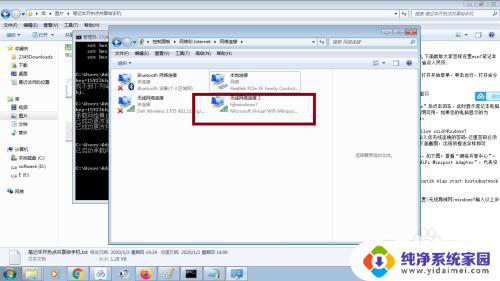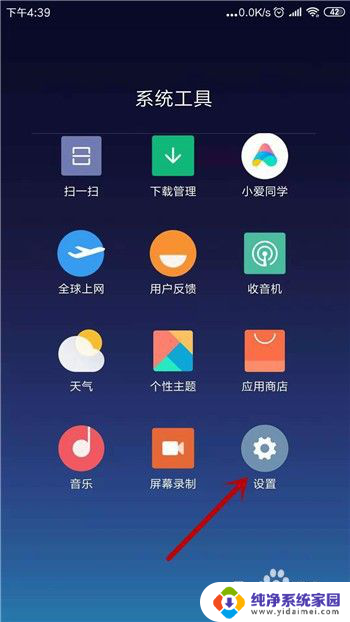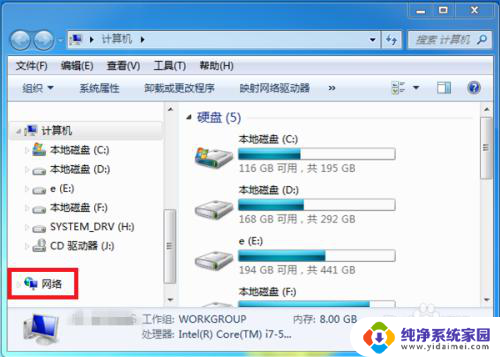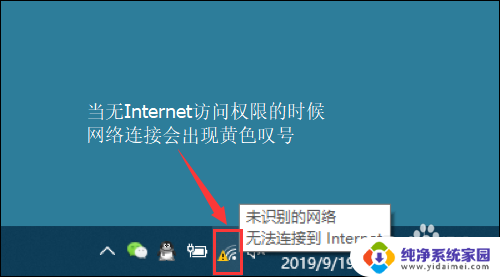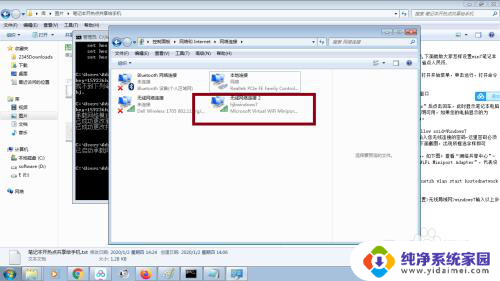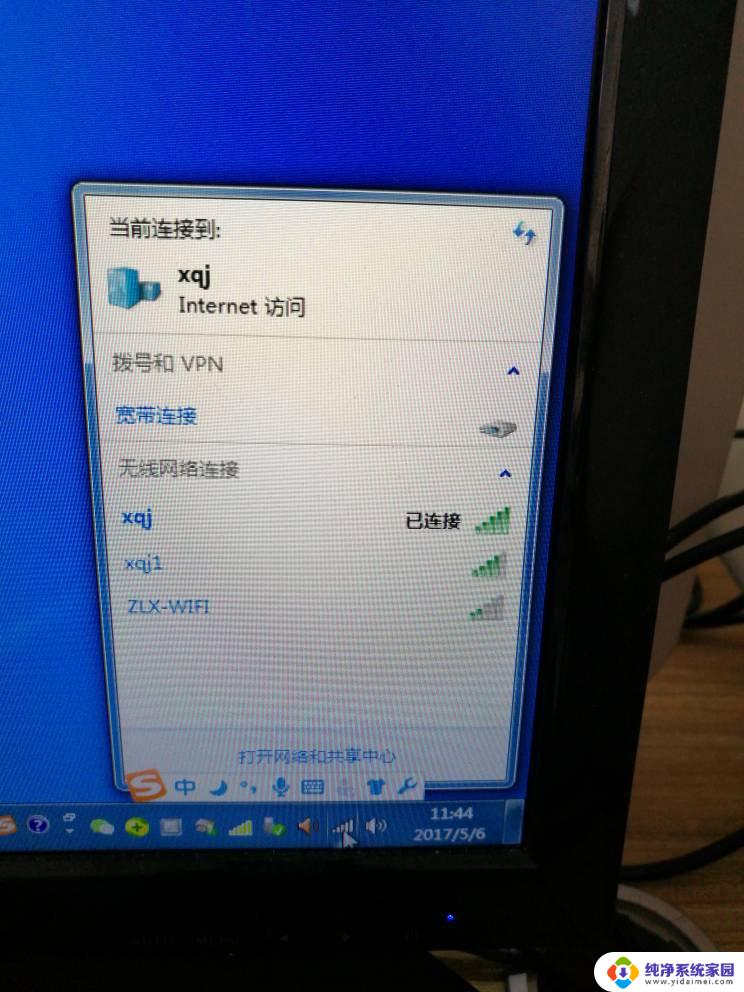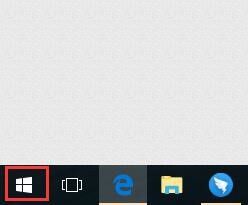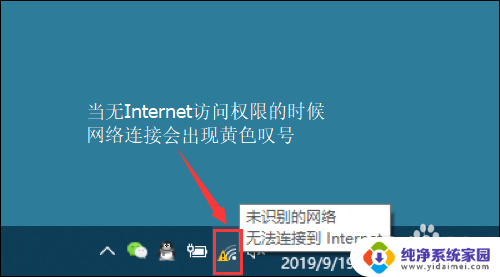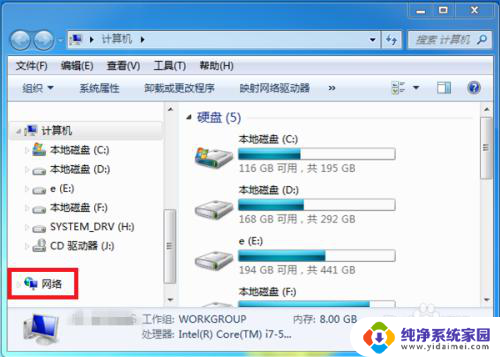热点连上但无法访问是怎么了 电脑连接手机热点但无法正常上网的解决办法
更新时间:2023-11-21 09:03:11作者:yang
热点连上但无法访问是怎么了,在当今高度互联的时代,手机热点已成为人们日常生活中不可或缺的一部分,有时我们会遇到这样的问题:电脑连接了手机热点,却无法正常上网。这种情况让人感到困惑和失望。为什么会出现电脑连接手机热点无法访问互联网的问题呢?我们该如何解决这个问题呢?本文将为大家介绍一些常见的解决办法,帮助大家顺利连接手机热点并实现正常上网。
操作方法:
1.我们可以在Windows10系统桌面,右键点击桌面上的“网格”图标。在弹出菜单中选择属性菜单项。
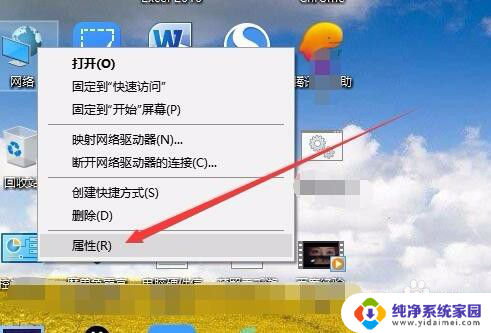
2.在打开的网络和共享中心窗口中,点击正在连接的Wifi
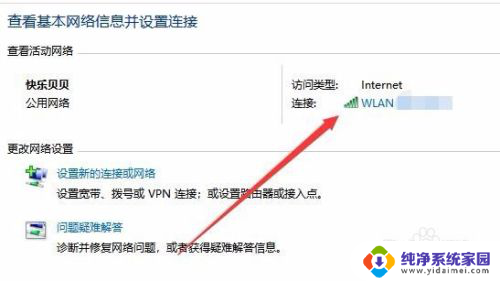
3.接下来就会打开无线网络的属性窗口,点击窗口中的“属性”按钮。
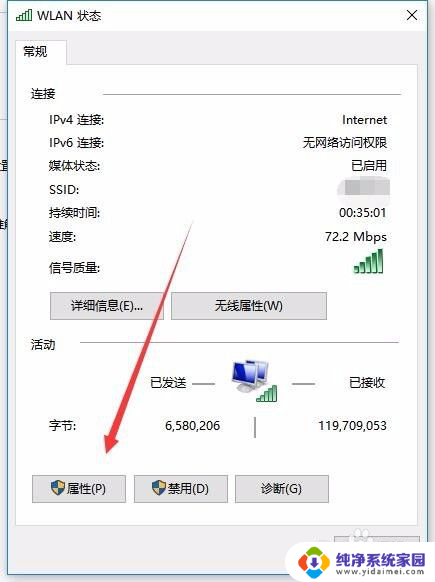
4.在打开的无线网卡属性窗口中,选中Tcp/IP V4设置项,然后点击下面的“属性”按钮。
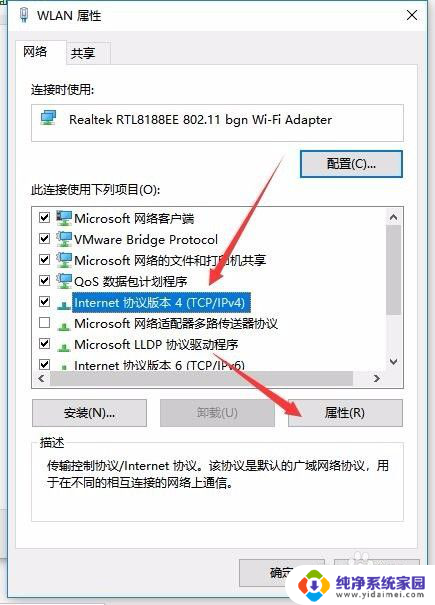
5.在打开的设置窗口中,选中“使用下面的DNS服务器地址”设置项。然后在下面设置好百度的公共DNS服务器地址。最后点击确定按钮即可。
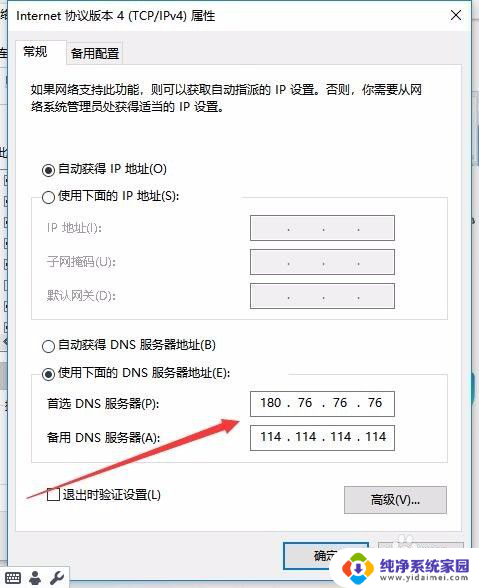
以上是关于热点连接但无法访问的所有内容,如果需要的用户可以按照以上步骤进行操作,希望对大家有所帮助。